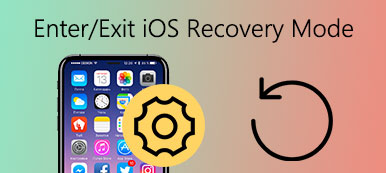Resetovat iPhone by mělo být těžké rozhodnutí, protože taková aktivita může vymazat všechny věci na vašem iPhone. Ale v některých případech to musíme udělat bez váhání, například iPhone zamrzne, iPhone 6 byl napaden virem, chcete prodat iPhone 5 ostatním a další podmínky, kdy chcete vymazat osobní údaje z telefonu. Apple vyvinul dvě funkce, hard reset iPhone a soft reset iPhone. Používají se v různých situacích a poskytují různé výsledky. V tomto tutoriálu budeme hovořit o tom, jak podrobně resetovat iPhone 16/15/14/13/12/11/X.

- 1. Zálohujte svůj iPhone zpočátku
- 2. Jak tvrdé obnovit nastavení z výroby na zařízení iPhone
- 3. Jak soft resetovat iPhone
- 4. Jak obnovit iPhone bez Apple ID
- 5. Jak obnovit iPhone po obnovení továrního nastavení
- 6. Často kladené otázky o resetování iPhone
1. Zálohujte svůj iPhone zpočátku
Před resetováním iPhone je nejdůležitější vytvořit zálohu. Doporučujeme Apeaksoft iOS Data Backup & Restore, protože poskytuje mnoho snadno použitelných funkcí.
Zálohování a obnovení dat systému iOS
- Zálohujte všechna data a soubory z vašeho iPhone do počítače jedním kliknutím.
- Otevřete a prohlížíte si v počítači soubory zálohování iPhone kdykoli.
- Extrahujte soubory ze záložního souboru iPhone a uložte do počítače.
- Obnovte zálohu iPhone po obnovení továrního nastavení.
Krok 1. Otevřete nástroj pro zálohování iPhone
Po instalaci do počítače spusťte sadu nástrojů pro iPhone, klikněte na „Další nástroje“ na levém postranním panelu a poté vyberte „Zálohování a obnovení dat iOS“. Připojte svůj iPhone k počítači pomocí původního kabelu USB.
Krok 2. Zálohujte svůj iPhone jedním kliknutím
Když je váš iPhone rozpoznán, klikněte na tlačítko „Zálohování dat iOS“. Poté budete přítomni v okně typu data. Zde můžete vybrat, jaké datové typy chcete zálohovat. Po kliknutí na tlačítko „Další“ se spustí proces zálohování.
Krok 3. Zálohování iPhone můžete kdykoli zobrazit
Po dokončení zálohování se dostanete do okna náhledu. Chcete-li zobrazit data z iPhonu na svém počítači, můžete vybrat záložní soubor a otevřít jej kliknutím na „Zobrazit“.

2. Jak tvrdé obnovit nastavení z výroby na zařízení iPhone
Metoda 1: Hard reset iPhone přímo
Pokud je váš iPhone přístupný, můžete jej resetovat bez pomoci ostatních. Je to možné, i když nemáte připojení k internetu.
Krok 1. Odemkněte svůj iPhone a přejděte do části „Nastavení“> „Obecné“. Přejděte dolů a vyhledejte možnost označenou jako „Obnovit“.
Krok 2. Klepněte na „Vymazat veškerý obsah a nastavení“ na obrazovce Obnovit a poté klepněte na „Vymazat iPhone“ pro okamžité zahájení tvrdého resetování iPhone.
Krok 3. Po dokončení se váš iPhone restartuje a zobrazí se jako nový telefon s obrazovkou „Slide to set“.
Metoda 2: Hard reset iPhone pomocí iTunes
If váš iPhone je zmrazený nebo se nemůžete dostat na obrazovku Obnovit, iTunes je schopen resetovat i iPhone.
Krok 1. Připojte svůj iPhone k počítači a spusťte nejnovější verzi aplikace iTunes.
Krok 2. Když rozpozná váš iPhone, klikněte na tlačítko „Zařízení“ a na kartě „Souhrn“ klikněte na „Obnovit iPhone“.
Krok 3. Znovu klikněte na možnost „Obnovit“. iTunes začnou obnovovat váš iPhone do stavu z výroby.
Krok 4. Po dokončení procesu se na telefonu zobrazí obrazovka s názvem Apple a můžete jej nastavit jako nové zařízení.

3. Jak soft resetovat iPhone
Soft reset iPhone je užitečné, když některé funkce nefungují jako obvykle.
1. Měkký reset iPhone 5 / 5s / 5c: Stiskněte a podržte vypínač na horní straně telefonu a kulaté tlačítko „Domů“ dole, dokud se nezobrazí protokol Apple.
2. Měkký reset zařízení iPhone 6/6 Plus / 6s / 6s Plus: Na několik sekund podržte klávesu „Spánek / Probuzení“ na pravé straně obrazovky a tlačítko „Domů“. Až se na obrazovce objeví logo Apple, uvolněte je.
3. Měkký reset iPhone 7/7 Plus: Tlačítko Domů je nahrazeno 3D dotykovou podložkou na iPhone 7/7 Plus. Chcete-li vyvolat měkký reset, musíte současně stisknout tlačítko „Napájení“ na pravé straně a tlačítko pro snížení hlasitosti na levé straně.
4. Soft reset iPhone 16/15/14/13/12/11/X/9/8 a další modely těchto řad: pro měkký reset těchto iPhonů stiskněte tlačítko Volume Up a rychle ho uvolněte, stiskněte Volume Tlačítko dolů a rychle jej uvolněte, poté stiskněte a podržte tlačítko na pravé straně, dokud se na obrazovce nezobrazí logo Apple, a tlačítko uvolněte.

4. Jak obnovit iPhone bez Apple ID
Software třetích stran je další možností obnovení iPhone, například Apeaksoft iPhone Eraser. iPhone Eraser používá pokročilou technologii k trvalému vymazání obsahu a nastavení v telefonu. Je to velmi snadné použití, rozhodně dobrá volba k ochraně vašich informací a zbavit se různých funkčních problémů.
Krok 1. Připojte iPhone k nástroji gumy
Spusťte iPhone Eraser poté, co jste jej nainstalovali do počítače a připojte svůj iPhone k počítači přes USB kabel. Pokud máte jinou službu iDevice provést tvrdý reset, stačí je připojit k počítači současně.

Krok 2. Rozhodněte o úrovni mazání
Po úspěšném připojení se zobrazí tři možnosti mazání úrovně, nízké, střední a vysoké. Přečtěte si pečlivě noty na obrazovce a vyberte správné podle vašich potřeb.

Krok 3. Obnovte iPhone jedním kliknutím
Když jste připraveni, klikněte na tlačítko Home tlačítko pro okamžité zahájení mazání telefonu. Poté musíte zadat 0000 pro potvrzení vymazání a kliknout na Vymazat knoflík. Počkejte na dokončení procesu. Můžete restartovat telefon a zkontrolovat výsledek. Můžete se na to také spolehnout obnovit ukradený iPhone.

Můžete také zkontrolovat tuto video tutoriál pro reset vašeho iPhone:


5. Jak obnovit iPhone po obnovení továrního nastavení
Po resetování stavu iPhone na tovární nastavení bude pravděpodobně nutné obnovit některé ztracené soubory v zařízení iPhone. iPhone nástroj pro obnovu dat vám může pomoci. Mezi jeho hlavní funkce patří:
1. Obnovte odstraněná data z zařízení iPhone, zálohování iTunes nebo zálohování iCloud.
2. Načtěte ztracené údaje iPhone do počítačů v původních podmínkách.
3. Použijte fyzické připojení k obnovení a obnovení iPhone rychleji.
4. Obnovte ztracená data v zařízení iPhone z důvodu obnovení továrního nastavení, náhodného vymazání nebo systémových chyb.
5. Podpora všech modelů iPhone, včetně iPhone 16/15/14/13/12/11/X
Krok 1. Příprava na obnovu iPhone
Získejte nejnovější verzi iPhone Obnova dat v počítači. Použijte USB kabel k propojení vašeho iPhone a počítače, spusťte program a počkejte, až se váš iPhone automaticky rozpozná.
Krok 2. Náhled souboru zálohy před obnovením
Kliknutím na tlačítko „Spustit skenování“ na rozhraní zahájíte vyhledávání ztracených dat v telefonu. Po dokončení se vám zobrazí všechna obnovitelná data uspořádaná podle kategorií.
Krok 3. Obnovte data iPhone do počítače
Vyberte, co chcete získat zpět, a kliknutím na tlačítko „Obnovit“ v pravém dolním rohu obnovte data iPhone do počítače.

6. Často kladené otázky o resetování iPhone
Vymaže resetování iPhone vše?
Ano. Pokud resetujete svůj iPhone, všechna data v zařízení budou vymazána, včetně fotografií, zpráv, protokolů hovorů, kontaktů, aplikací atd.
Jak resetuji svůj iPhone, aniž bych ztratil vše?
Před resetováním iPhonu byste měli zálohovat svá data na jiná zařízení nebo cloudy. Můžeš použít Apeaksoft iOS Data Backup & Restore pro zálohování dat vašeho iPhone do počítače se systémem Windows nebo Mac.
Co znamená měkký reset?
Soft reset znamená restartování zařízení, jako jsou mobilní telefony, počítače atd. Když provedete měkký reset zařízení, všechny aplikace se zavřou a všechna data budou vymazána v paměti RAM.
Proč investovat do čističky vzduchu?
Navzdory tomu, že to zní děsivě, nastane čas, kdy budete muset iPhone resetovat. Náš tutoriál demystifikuje procesy měkkého i tvrdého resetu na iPhone 16/15/14/13/12/11/X Nyní byste měli pochopit, že měkký reset iPhone je jednoduchý restart, který se používá k uvolnění místa a odstranění některých softwarových chyb; a tvrdý reset je drastičtější a vymaže všechny informace a osobní nastavení v telefonu. Kromě toho jsme v tomto tutoriálu také sdíleli několik nástrojů pro iPhone, jako je iPhone Data Recovery, které vám pomohou snadno zálohovat, resetovat a obnovit iPhone.